
一台电脑可以安装双系统
一台电脑可以两个版本的系统,即所谓的双系统,也就是在你的电脑中安装两个不同的操作系统,比如XP和WIN7,首先把磁盘C和D分区分别设置为主分区,一般先安装低版本再安装高版本。

-
安装双系统时先在C盘安装XP低版本的操作系统,再在D盘安装高版本的WIN7(或WIN8/WIN10)操作系统,比如C盘先安装xp操作系统,再在D盘安装win7操作系统。
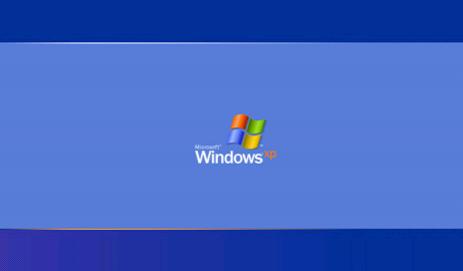
2.你原来C盘是xp操作系统,就可以直接将win7安装到D盘就可以了;如果原来不是xp操作系统最好改安装xp操作系统,然后再将win7操作系统安装到D盘。

3.安装C盘的xp操作系统可以通过使用ghostxp克隆光盘进行安装(快速),但win7操作系统最好不要使用win7的克隆光盘安装,而使用安装盘安装,这样安装后系统会直接生成启动菜单,便于在启动时选择操作系统。

4.安装系统前,请将电脑根据需要设置成光驱启动(或U盘启动),这样通过系统光盘或U盘启动(U盘系统盘)电脑进入安装界面来安装系统。具体操作请按照提示操作即可完成。
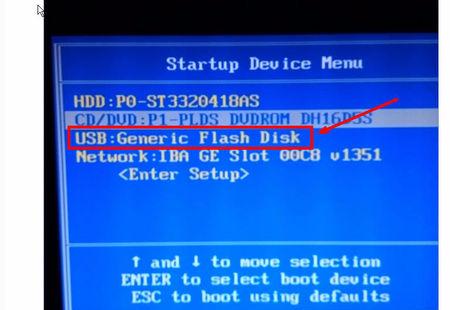
5.注意事项,安装win7使用安装盘安装,在安装时选择好安装路径D盘,具体安装方法和安装到C盘一样,只不过改变了安装路径。
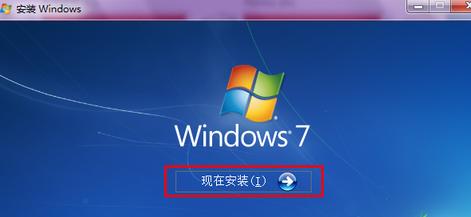
6.win7安装好后,安装驱动程序和常用软件。

我们可以根据情况和需要通过在一台电脑上安装两个不同的系统,这样原来在两个电脑上工作就可以变成通过一台电脑来完成了。





![RedHat服务器上[Errno 5] OSError: [Errno 2]的解决方法](https://img.pc-daily.com/uploads/allimg/4752/11135115c-0-lp.png)

